Geçmiş Ödeme Duvarlarına Nasıl Ulaşılır: Ücretli Makaleleri Ücretsiz Okuyun
Yayınlanan: 2023-07-14Bir makaleyi okumak veya bir web sitesine erişmek istediğiniz, ancak bunun bir ödeme duvarının arkasında olduğu bir durumla hiç karşılaştınız mı? Ödeme duvarları, belirli çevrimiçi içeriğe erişmek için ödeme yapmanızı veya abone olmanızı gerektiren engellerdir.
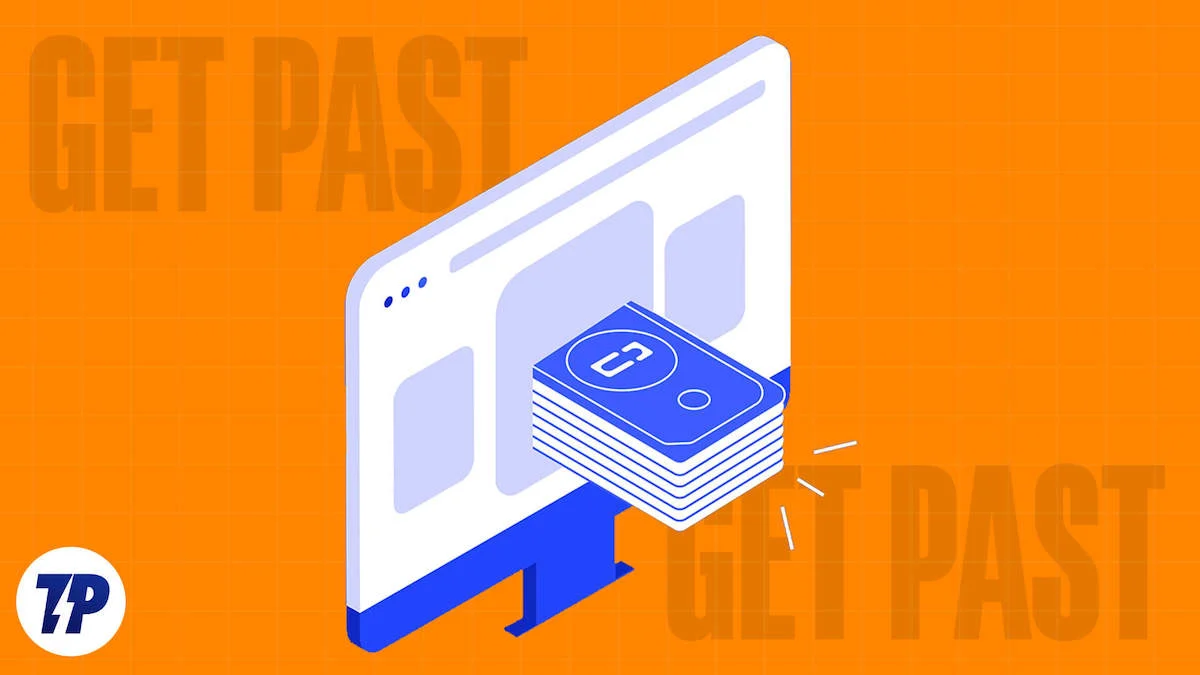
Abonelikler bugünlerde dijital ürünlerde çok yaygın. YouTube Premium ile YouTube ve Premium Abonelik ile Medium gibi birçok platform abonelik modeliyle oynadı. Sosyal medya sitelerinden haber makalelerine kadar pek çok platform artık kullanıcıların içeriklerini tüketmeleri için ücretlendirmek için abonelik yöntemleri sunuyor.
Abonelik modelleri ve kapılı erişim, bu ödeme engellerini aşmayı ve kullanıcılara premium içeriğe ücretsiz erişim sağlamayı amaçlayan çeşitli yöntem ve tekniklerin ortaya çıkmasına neden olmuştur.
Bu kılavuzda, herhangi bir web sitesindeki ödeme duvarlarını atlamanıza ve içeriği ücretsiz olarak okumanıza izin veren çeşitli yöntemler sunuyoruz.
İçindekiler
Web Siteleri Neden Ödeme Duvarları Uygular?
Ödeme duvarını tanıtmanın en önemli nedeni, reklamlara güvenmek yerine kullanıcılardan doğrudan gelir elde etmektir. Reklamlar ve daha fazlası gibi diğer gelir modellerine göre ek bir avantaj sağlar ve bu strateji, yeni okuyucular için ilk keşif erişimi sağlarken gelir elde etmede başarılı olduğunu kanıtlamıştır.
Ödeme duvarları, premium makaleler, derinlemesine analiz, reklamsız göz atma veya ödeme yapmayan ziyaretçilere sunulmayan diğer avantajlar sağlamak için kullanılır. Ayrıca bir ödeme duvarı, sitelerin platformdaki içeriklerine kimlerin erişebileceğini kontrol etmesine yardımcı olur. Bu, yanlış bilgilerin yayılmasını önler.
Ödeme Duvarları Nasıl Çalışır?
Ödeme duvarları, genellikle kullanıcıların ödeme gerektirmeden önce belirli sayıda makaleyi ücretsiz olarak okumalarına izin vererek çalışır. Sınıra ulaştığınızda, web sitesinin içeriğine erişmeye devam edebilmeniz için bir aboneliğe kaydolmanız istenecektir. Buna genellikle ölçülü ödeme duvarı denir.
Ve bazı web siteleri, web sitesinden bir makaleyi bile okumak için ödeme yapmanız gereken sabit bir ödeme duvarı uygular.
Ödeme duvarlarının avantajları olsa da, ödemeyi karşılayamayan veya ödemeye isteksiz olanlar için bilgilere erişimi sınırlayabildiklerini not etmek önemlidir. Normal bir kullanıcının, özellikle içeriği yalnızca ara sıra tüketiyorsanız, birden çok yayına ve platforma abone olması pahalı olabilir. Gelir elde etme ile serbest bilgi akışını sürdürme arasında bir denge kurmak, web siteleri ve yayıncılar için bir zorluk olmaya devam ediyor.
Neyse ki, bu web sitelerindeki ödeme duvarlarını basitçe aşmak ve içeriği ücretsiz olarak okumak için kullanabileceğiniz birkaç yöntem var.
Makaleye erişmek için ödeme yapmayı göze alabiliyorsanız, kesinlikle yapmalısınız. Şu anda bunu yapamıyorsanız, çevrimiçi ödeme duvarlarını atlamanın en etkili yollarından bazılarını burada bulabilirsiniz.
İçeriğe Ücretsiz Erişmek İçin Geçmiş Ödeme Duvarlarını Nasıl Alabilirsiniz?
Ödeme duvarlarını atlamak ve makaleleri ücretsiz okumak için on dört yöntem listeliyoruz. Lütfen her yöntemin her web sitesinde çalışmadığını unutmayın. Ödeme duvarını atlamak için hangisinin işe yaradığını bulmak için tüm yöntemleri gözden geçirin.
Makaleyi Gizli Modda Okuyun
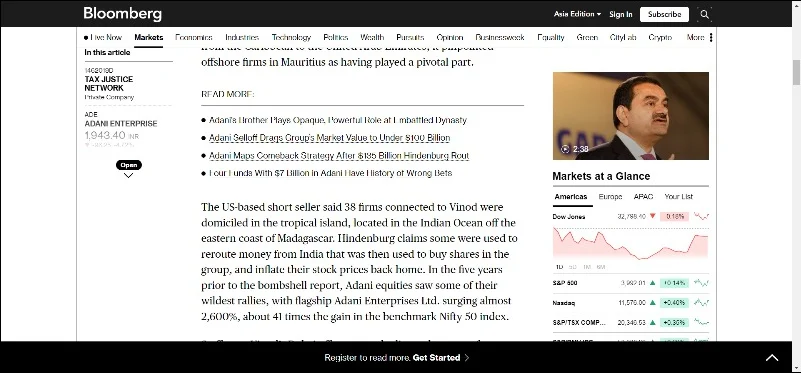
İlk ve en kolay yöntem, makaleleri gizli modda okumaktır. Bu, ölçülü ödeme duvarlarına sahip web siteleri için çalışır. Bir web sitesinde aylık ücretsiz makale kotasını tükettiyseniz, web sitesini veya bir makaleyi tarayıcınızın gizli modunda açarak makaleyi para ödemeden okuyabilirsiniz.
Gizli mod, web sitesinin çerezleri ve web sitesi kullanım geçmişini izlemesini engeller. Bu, web sitesi oturumunuzu sıfırlar ve tekrar ücretsiz bir kota almanızı sağlar.
Bağlantıya sağ tıklayın ve 'Bağlantıyı gizli pencerede aç'ı seçin. Alternatif olarak, web sitesi bağlantısını kopyalayabilir ve gizli modda açabilirsiniz — Gizli pencereyi açmak için Ctrl+Shift+N tuşlarına basın.
Web Sitesi Çerezlerini Sıfırla
Makaleyi gizli modda açmak istemiyorsanız, belirli bir web sitesi için tarayıcınızın çerezlerini sıfırlamayı deneyin. Bu, web sitesinin önbelleğini ve tanımlama bilgilerini temizleyecek ve web sitelerinin sahip olduğunuz makale sayısını izlemesini engelleyecektir. Bu yöntem hem akıllı telefonlarda hem de masaüstü bilgisayarlarda çalışır.
Masaüstündeki Çerezleri Sıfırla:
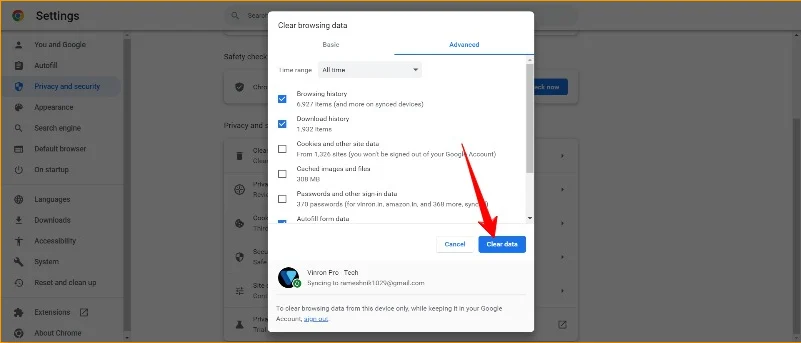
- Adım 1: Chrome'u açın ve sağ üst köşedeki üç noktalı menüye tıklayın.
- 2. Adım: "Diğer Araçlar"ı tıklayın ve "Taramayı Temizle"yi seçin
Veri” veya “Gizlilik ve Güvenlik” > “Çerezler ve Diğer Site Verileri” > “Tüm Site Verilerini ve İzinleri Gör” > “Tüm Verileri Temizle”. - 3. Adım: Bir zaman aralığı seçin veya "Tüm zamanlar"ı seçin.
- Adım 4: "Çerezler ve diğer site verileri" ve "Önbelleğe alınmış resimler ve dosyalar" kutucuğunu işaretleyin. Adım 5: "Verileri temizle" veya "Tarama verilerini temizle"yi tıklayın.
iPhone ve iPad'de Çerezleri Sıfırla:
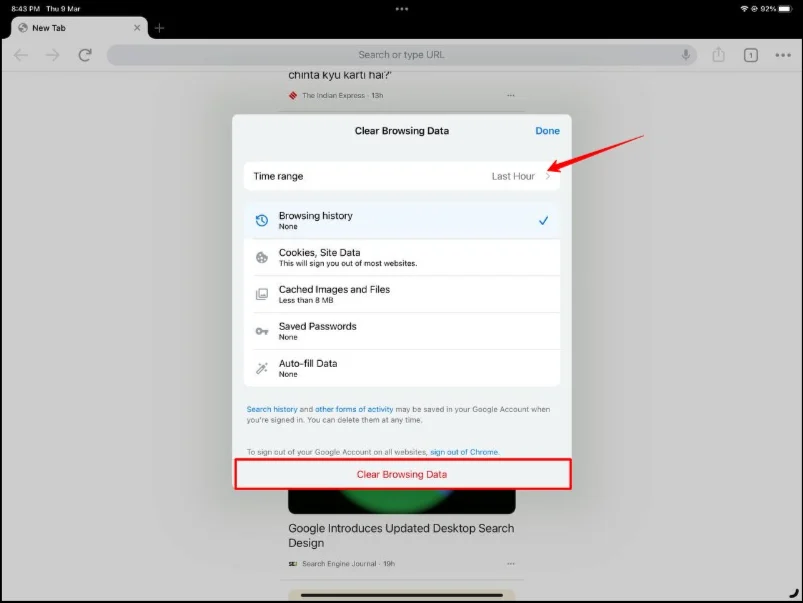
- Adım 1: Chrome'u açın ve sağ alt köşedeki üç noktalı menüye tıklayın.
- Adım 2: "Ayarlar"a dokunun ve "Gizlilik" > "Tarama verilerini temizle"yi seçin.
- 3. Adım: Bir zaman aralığı seçin veya "Tüm zamanlar"ı seçin.
- Adım 4: "Çerezler ve site verileri" kutusunu işaretleyin. Adım 5: "Tarama verilerini temizle"ye dokunun ve "Tamam, anladım" ile onaylayın.
Android'de Çerezleri Sıfırla:
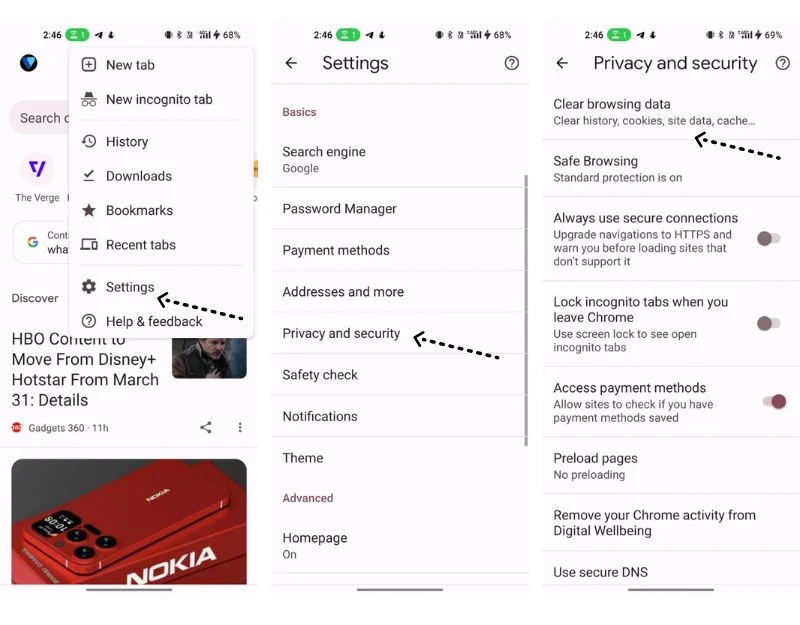
- Adım 1: Chrome'u açın ve sağ üst köşedeki üç noktalı menüye tıklayın.
- Adım 2: "Geçmiş" üzerine dokunun ve "Tarama verilerini temizle"yi seçin.
- 3. Adım: Bir zaman aralığı seçin veya "Tüm zamanlar"ı seçin.
- Adım 4: "Çerezler ve site verileri" kutusunu işaretleyin. Adım 5: "Verileri temizle"ye dokunun ve onaylayın.
Web Sitesini Cep Telefonunuzda Kullanın
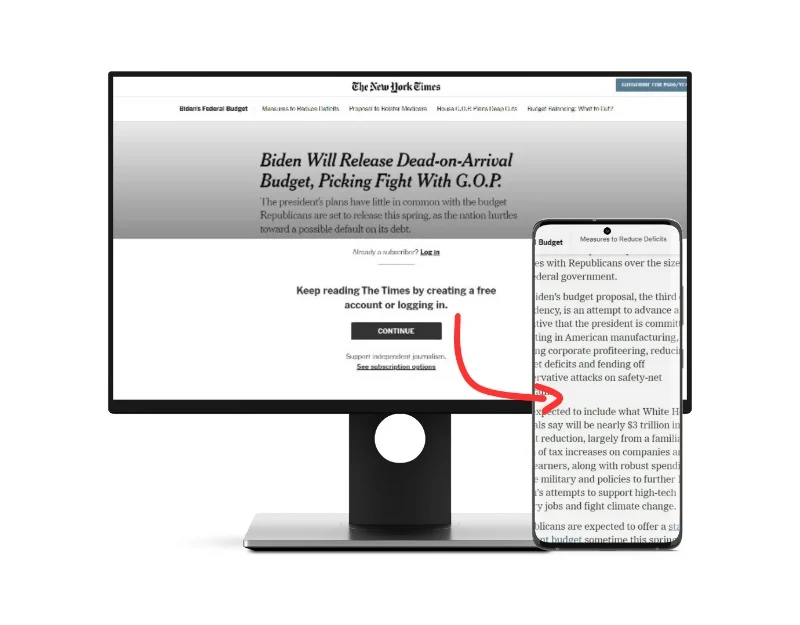
Bazı web siteleri, yalnızca masaüstü siteleri için ödeme duvarı abonelikleri sunar. Masaüstünüzde bir ödeme duvarı kısıtlamasıyla karşılaşırsanız, aynı makaleyi cep telefonunuzda açmayı deneyin. Makalenin bağlantısını kopyalayabilir veya Chrome'un yerleşik paylaşım özelliğini kullanarak makaleyi cep telefonunuzda paylaşabilirsiniz.
VPN kullan
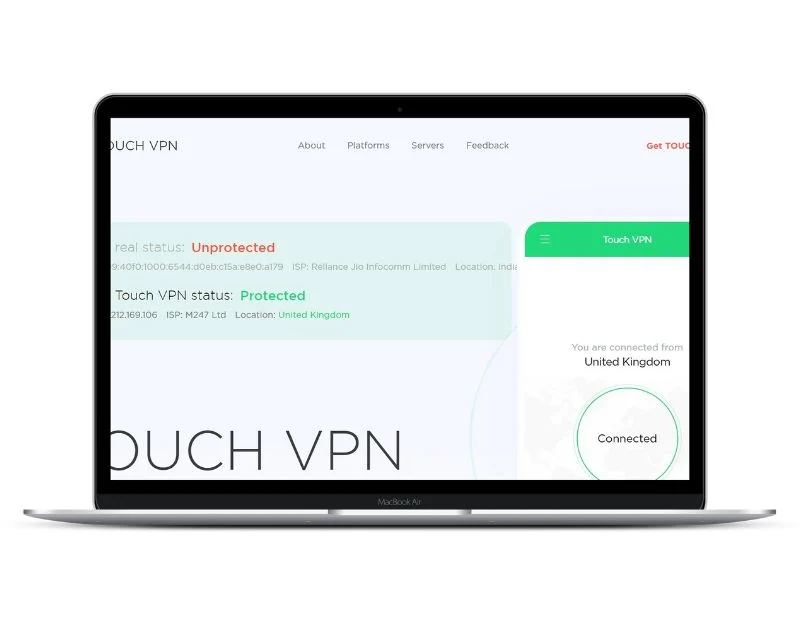
Bazı web siteleri, IP adresinize göre ödeme duvarı kısıtlamaları uygular. Bunları aşmak için herhangi bir ücretsiz VPN kullanabilir ve IP adresinizi farklı bir konumla değiştirebilirsiniz. Ücretsiz olarak kullanılabilen çok sayıda VPN vardır. Akıllı telefon kullanıyorsanız, bir VPN uygulaması kullanabilirsiniz; bir tarayıcı kullanıyorsanız, Chrome VPN uzantılarını kullanabilirsiniz.
Tarayıcınızda JavaScript'i Devre Dışı Bırakın
JavaScript, birçok web sitesi oluşturmak için kullanılan en popüler programlama dilidir. Bazı web siteleri, içeriği ödeme duvarlarının arkasına gizlemek için JavaScript kullanır. İçeriği ücretsiz olarak okumak için web sitesinde JavaScript'i devre dışı bırakabilirsiniz. Ayrıca, ödeme duvarı yüklenmeden önce sayfanın yüklenmesini durdurarak JavaScript'in yüklenmesini manuel olarak engelleyebilirsiniz. Birçok yayıncı ana sayfayla birlikte ödeme duvarları yerleştirdiğinden, bu numara her web sitesinde çalışmayabilir.
Web sitesinde JavaScript komut dosyalarını devre dışı bırakmanın sorunlara neden olabileceğini unutmayın. Aşağıdaki adımları izleyerek herhangi bir tarayıcıda JavaScript'i kolayca devre dışı bırakabilirsiniz:
- Google Chrome'u açın ve Ayarlar'a gidin.
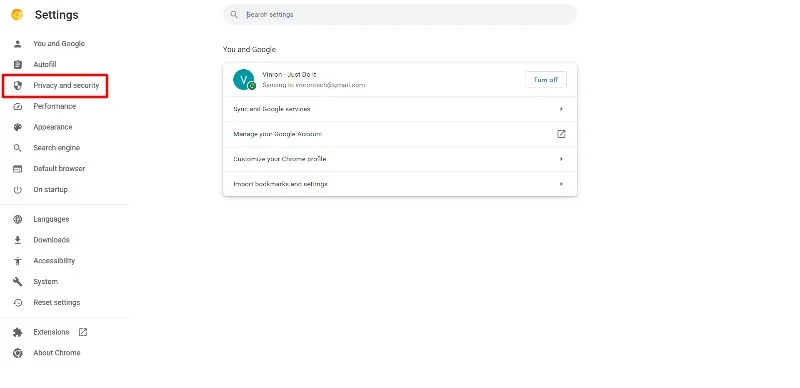
- Gizlilik ve Güvenlik bölümünün altında, Site Ayarları'na tıklayın.
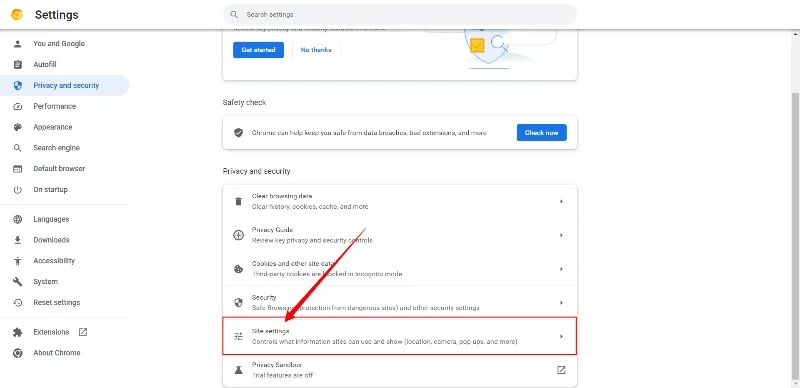
- Aşağı kaydırın ve İçerik'i tıklayın.
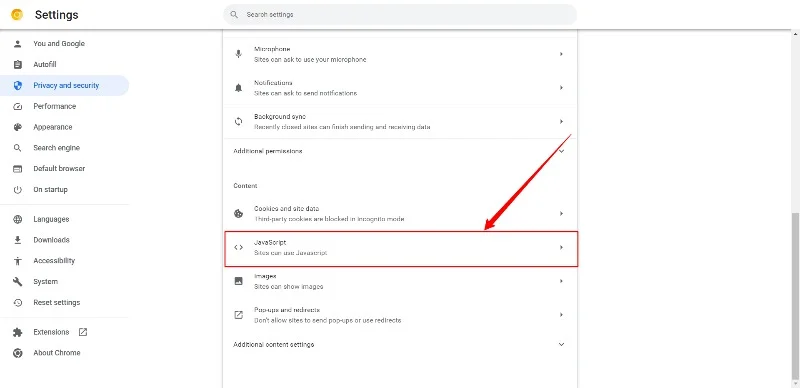
- JavaScript'i tıklayın ve JavaScript'i devre dışı bırakmak için kapatın
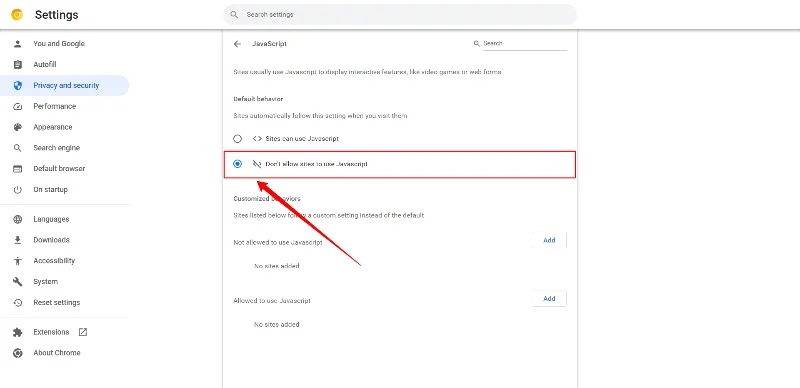
Chrome Uzantılarını Kullanın
Sitedeki ödeme duvarını atlamak için Google Chrome uzantılarını da kullanabilirsiniz. Çoğu web sitesinde ödeme duvarlarını atlamak için kullanabileceğiniz birçok tarayıcı uzantısı vardır. İşte en popüler uzantılar:
1. Post ışık okuyucusu
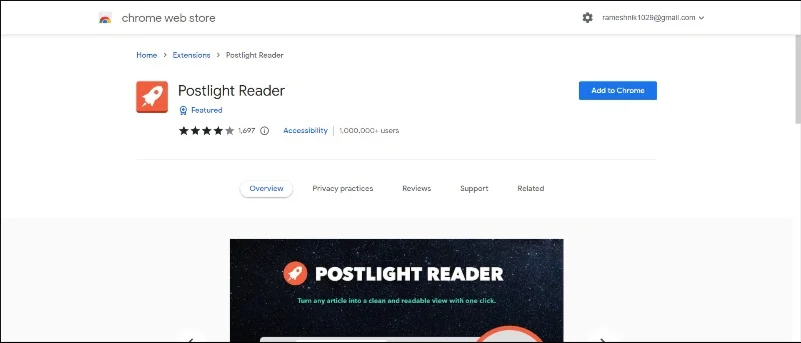
Post light okuyucu, okuma deneyiminizi geliştirmek için reklamları ve dikkat dağıtıcı unsurları kaldırır. Uzantı, web sitesindeki tüm reklamları ve diğer dikkat dağıtıcı içeriği anında kaldırarak daha iyi bir okuma deneyimi için metin ve resimler bırakır. Bazı durumlarda uzantı, web sitesi tarafından belirlenen ödeme duvarı sınırını da kaldırır.
Uzantıyı indirip kurduktan sonra, ödeme duvarı içeriğini okumak için herhangi bir makaleyi açın ve sayfayı ziyaret ettikten sonra uzantıya tıklayın. Uzantı, web sayfasını hemen yükleyecek ve daha iyi bir okuma deneyimi yaratacaktır.
Google Chrome'a Post Light ekleyin
2. Ödeme Duvarlarını Aşın
Ödeme Duvarını Atla, ödeme duvarının altındaki makaleleri okumak için başka bir güzel Chrome uzantısıdır. Uzantı ile, New York Times, Bloomberg ve daha fazlası dahil olmak üzere çoğu web sitesi için ödeme duvarlarını anında atlayabilirsiniz. Bypass Paywalls uzantısı, Google Chrome Web Mağazası'nda mevcut değildir. GitHub'dan indirebilirsiniz. Uzantı, çoğu kişi tarafından güvenle kullanılabilir ve indirilebilir.
Google Chrome / Microsoft Edge'e yükleyin:
- Bu depoyu GitHub'dan bir ZIP dosyası olarak indirin.
- Dosyayı sıkıştırın ve bypass-paywalls-chrome-master adlı bir klasörünüz olmalıdır.
- Google Chrome tarayıcısını açın ve menü >Ayarlar > Diğer Araçlar ve Uzantılar'a giderek uzantılar sayfasına gidin Chrome/Edge uzantılar sayfasına gidin (chrome://extensions veya edge://extensions).
- Geliştirici Modunu etkinleştirin.
- bypass-paywalls-chrome-master klasörünü içe aktarmak için sayfada herhangi bir yere sürükleyin (klasörü daha sonra silmeyin).
Web Sitesindeki Öğeleri İnceleyin ve Düzenleyin
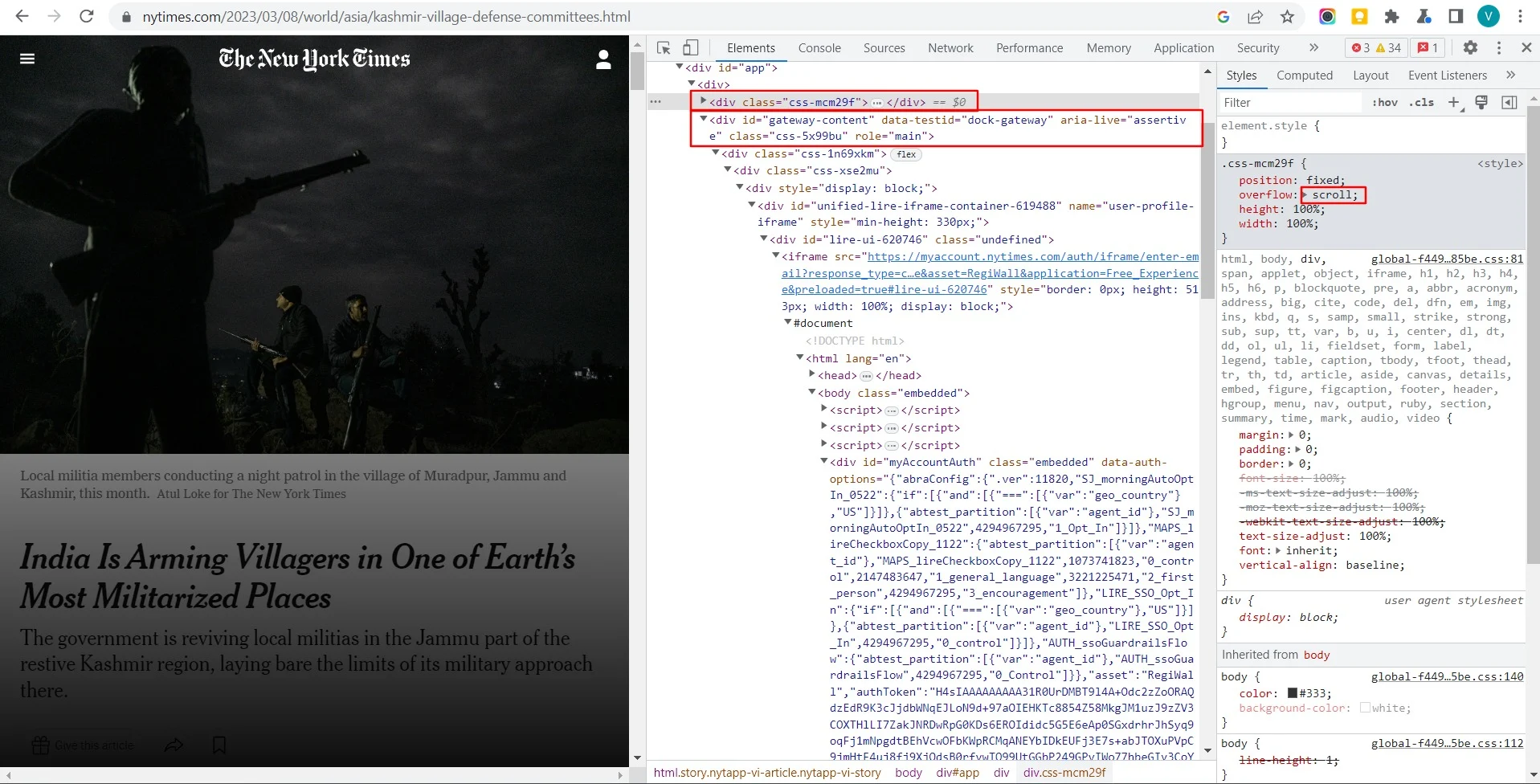

Harici uzantılar kullanmak istemiyorsanız ve HTML ile CSS'ye aşina iseniz, web sayfasını manuel olarak inceleyebilir, ödeme duvarı öğelerini bulabilir ve kaldırabilirsiniz. Bu süreç, yayına bağlı olarak karmaşık olabilir.
NewYorkTimes web sitesindeki ödeme duvarı kısıtlamalarını kaldırma adımları burada.
- The New York Times'ı açın ve sitedeki herhangi bir makaleyi açın.
- Fareyi kullanarak sitede herhangi bir yere sağ tıklayın ve incele'yi seçin.
- Şimdi #gateway-content kimliğine sahip bir öğe bulun. <div id=”gateway-content” data-testid=”dock-gateway” aria-live=”iddialı” class=”css-5x99bu” role=”main”>

- Şimdi öğeye dokunun ve ekran esnekliğini hiçbiri olarak değiştirin.
- Şimdi div <div class=”css-mcm29f”>…</div> ile CSS öğesine tıklayın ve kaydırmak için taşmayı değiştirin.
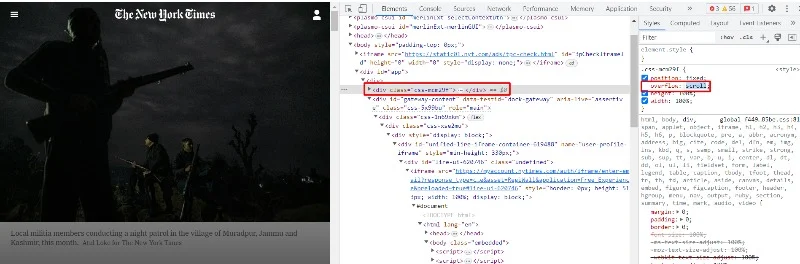
Öğelerin adı siteden siteye değişebilir. Genellikle "Ödeme Duvarını Görüntüle" veya "Abone Ol" olarak adlandırılır. Farklı web siteleri farklı unsurlara dayanmaktadır. CSS bilgisi ve biraz geçici çözümle, herhangi bir web sitesinin ödeme duvarını kolayca kaldırabilirsiniz.
Ödeme Duvarından Makalelerin Kilidini Açmak için Çevrimiçi Araçları Kullanın
1. Bir ödeme duvarından herhangi bir makalenin kilidini açmak için 12ft Ladder
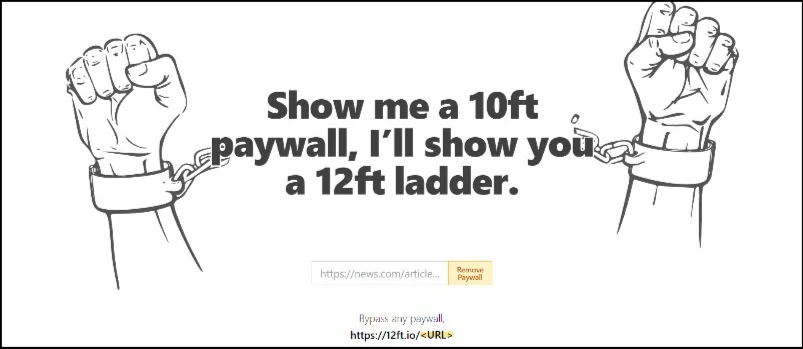
Bir başka popüler araç da 12 ft'lik merdivendir. Web sitesi, makaleleri ücretsiz olarak okumanıza olanak tanır. 12ft Ladder web sitesine gidin, ödeme duvarı makale bağlantısını adres alanına yapıştırın ve "Ödeme Duvarını Kaldır" düğmesine tıklayın. 12 ft merdiven, ödeme duvarını makaleden kaldıracaktır.
Reddit'teki bazı kullanıcılar sitenin idareli çalıştığını bildirdi. Test ettim ve daha fazla amaç için iyi çalışıyor. Sizin için işe yaramazsa, diğer çevrimiçi araçları kullanın.
2. Önbelleğe alınmış görünüm
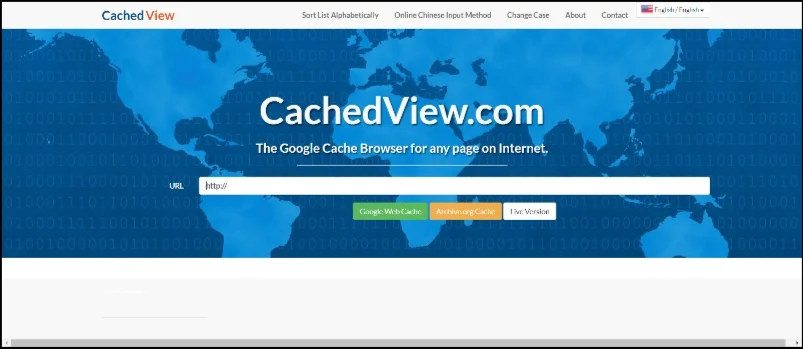
Google Arama'nın bir parçası olan bu özellik, kullanıcıların belirli bir zamanda kaydedilmiş bir web sayfasının belirli bir sürümünü okumasına olanak tanır. Favori makaleniz artık bir ödeme duvarına taşındıysa, bağlantıyı kopyalayıp URL'yi Google.com'a yapıştırabilirsiniz. Google Cache veya Archive.org'u seçebilirsiniz. Arşivlenen sayfayı aramak için https://archive.org/web/ adresini de kullanabilirsiniz.
Cachedview'i ziyaret edin
Scihub
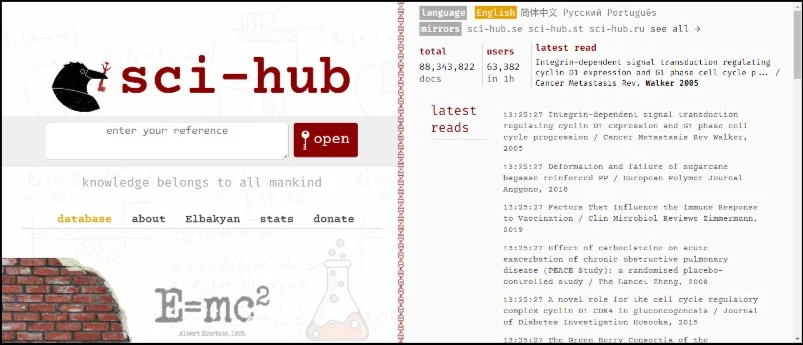
Bir ödeme duvarı tarafından kısıtlanan akademik dergileri veya araştırma makalelerini okumak istiyorsanız, Sci-hub'ı deneyin. Bu araç, ücretli dergileri ve akademik araştırma makalelerini ücretsiz olarak okumanıza olanak tanır. Bağlantıyı kopyalayın, URL'yi web sitesinin adres alanına yapıştırın ve "Aç"ı tıklayın. Web sitesi dergiyi sizin için ücretsiz olarak açacaktır.
Scihub'u ziyaret edin
Makaleyi PDF Olarak Kaydet
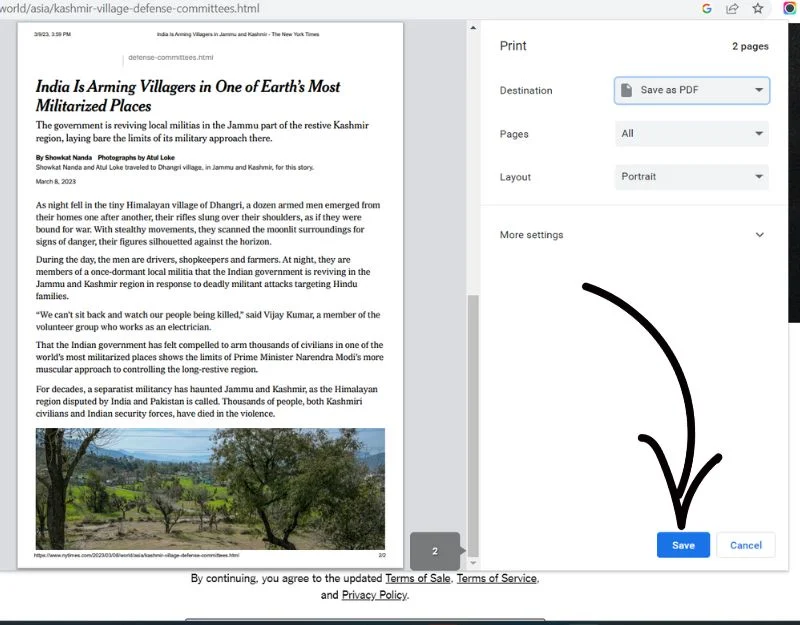
Makaleleri ödeme duvarı olmadan okumanın bir başka basit yöntemi de makaleleri PDF olarak kaydetmektir. Bu yöntemi hem akıllı telefonunuzda hem de PC'nizde uygulayabilirsiniz. Google Chrome'un yerleşik yazdırma özelliğini kullanarak makaleleri PDF olarak kaydedebilirsiniz.
Web sayfasını telefonunuza PDF olarak kaydedin
- Tarayıcınızı açın ve PDF olarak kaydetmek istediğiniz herhangi bir web sayfasına gidin.
- Sağ üst köşedeki üç noktalı menüye tıklayın ve Paylaş'a dokunun.
- Şimdi “Farklı yazdır” seçeneğini seçin
- Açılır menüden "PDF Olarak Kaydet"i seçin.
- PDF'yi Kaydet düğmesine tıklayın. Makalenin PDF versiyonu cihazınıza kaydedilecektir.
Bir makale masaüstünde PDF olarak nasıl kaydedilir?
- Herhangi bir tarayıcıyı açın ve PDF olarak kaydetmek istediğiniz web sitesine gidin.
- Tarayıcı penceresinin sağ üst köşesindeki üç noktalı menüye tıklayın ve Yazdır'ı seçin. Alternatif olarak, Yazdır tuş bileşimini (Ctrl+P) kullanabilirsiniz.
- PDF olarak kaydetme seçeneğini seçin
- Şimdi Kaydet düğmesine basın
Sabit Ödeme Duvarı Siteleri için Geçici Hesaplar Kullanın
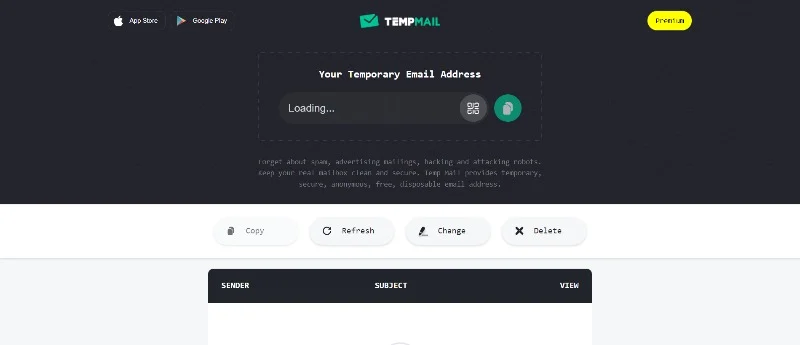
Bazı web siteleri, bir makaleyi bile okumak için ödeme yapmanız gereken sabit bir ödeme duvarı sunar. Birkaç web sitesi, kullanıcıların platformda bir hesap oluşturdukları takdirde belirli sayıda makaleyi ücretsiz olarak okumalarına izin verir.
Bu zaman alıcıdır ve sitedeki ücretsiz içeriğe erişmek için oluşturulan her hesabı yönetmek zordur. Bunun yerine, genellikle tek kullanımlık e-postalar olarak bilinen, geçici e-postalar ve parolalar oluşturan ücretsiz çevrimiçi araçları kullanabilirsiniz.
Bu hesap ile ücretsiz olarak üye olabilir ve makaleleri okuyabilirsiniz. Bu geçici hesaplar bir süre sonra otomatik olarak silinir.
Okuma Modunu Kullan
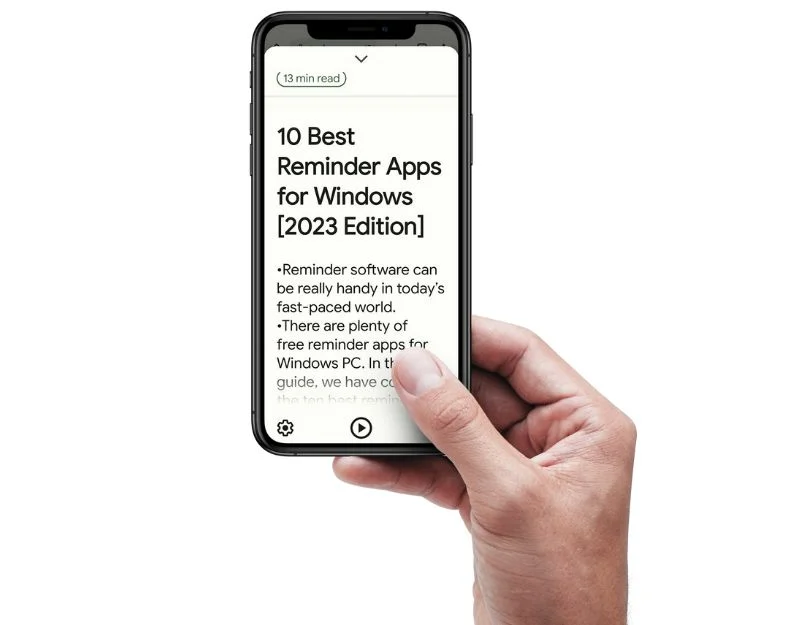
Android'de okuma modu veya iOS'ta okuyucu modu, web sayfasındaki dağınıklıktan kurtulmanıza ve reklamları gizlemenize yardımcı olur. Okuma modu, ekran ve ses seçeneklerini ayarlayarak daha temiz bir okuma deneyimi sağlar. Bazı web siteleri, makaleleri ücretsiz olarak okuyabilmeniz için ödeme duvarını bile kaldırır.
Bir iOS aygıtı kullanıyorsanız, makaleyi açın ve adresteki Okuyucu modu simgesine dokunmanız yeterlidir. Android'de okuyucu modunu kullanmak için Google Play Store'dan bir Okuma modu uygulaması yüklemeniz gerekir. Uygulama yüklendikten sonra herhangi bir makaleyi açın ve yanda bulunan okuyucu simgesine tıklayın.
Paylaşılan Hesap Web Sitesi Kullanın
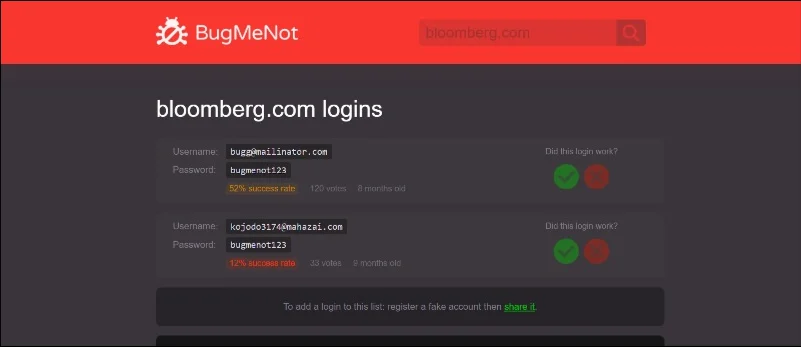
BugmeNot.com gibi web siteleri, kullanıcıların hesap bilgilerini birbirleriyle paylaşmasına izin verir. Hesap verileri ile haber sitesine giriş yapabilir ve makaleleri ücretsiz olarak okuyabilirsiniz. BugMeNot sitesini kullanmak için bu URL'yi https://bugmenot.com/ açın ve giriş kimlik bilgilerini almak için web sitesi URL'sini girin. Aramaya tıkladıktan sonra, başarı oranıyla birlikte bir kimlik bilgileri listesi görünecektir. En başarılı sitenin kimlik bilgilerini kopyalayın ve kimlik bilgilerini istenen siteye girin. İnşallah işe yarar. Değilse, diğer yöntemleri deneyebilirsiniz.
Google Arama'yı kullanın
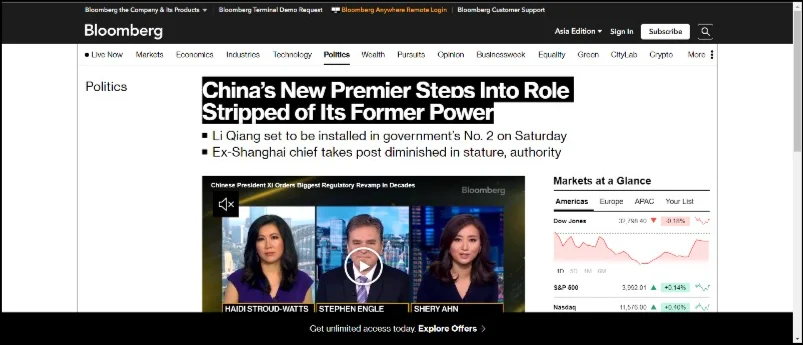
Bazı ödeme duvarı web siteleri, Google ziyaretçilerinin makaleleri, özellikle Google Haberler'den ücretsiz olarak okumasına izin verir. Bu, en popüler web sitelerinden bazıları için çalışır. Makalenin başlığını kopyalayabilir, Google arama çubuğuna yapıştırabilir ve Enter tuşuna basabilirsiniz. Arama sonuçları sayfasında, okumak istediğiniz makaleye dokunun.
Çözüm
Akıllı telefonunuzda ve masaüstünüzde ödeme duvarlı içeriği ücretsiz olarak okumak için kullanabileceğiniz yöntemlerin listesi bu kadar. Bugün bu yöntemlerden bazılarını etkili bir şekilde zaten kullanabiliyor olmanız mümkündür, ancak web siteleri hileli atlatma yöntemlerine yaklaşımlarında daha katı hale geldikçe bunun gelecekte değişebileceğini unutmamak önemlidir.
Yayınların ve platformların içerik oluşturuculara çalışmaları için ödeme yapmasına izin verdiği için ödeme duvarlarına karşı değiliz. Gazeteciliğin değerini ve bilgi ve iyi araştırılmış makaleler oluşturmak için harcanan sıkı çalışmanın değerini anlamak önemlidir. Ödeyebiliyorsanız, yayıncıları desteklemelisiniz.
Ödeme Duvarlarını Aşma Hakkında SSS
Medium'daki makaleleri ücretsiz olarak nasıl okuyabilirim?
Medium, en popüler yayın platformlarından biridir. Site, bir ay boyunca okumak için iki ücretsiz makale sunuyor. Kota aşılırsa Medium makalelerini gizli modda açmayı deneyebilirsiniz. Eğer site sizi hesap oluşturmaya zorluyorsa, online araçlarla kolayca geçici bir hesap oluşturabilir, giriş yapabilir ve ücretsiz olarak makaleleri okuyabilirsiniz. Ayrıca çerezleri temizlemeyi ve çoğu kullanıcı için de çalışan bir VPN kullanmayı deneyebilirsiniz.
Bir ödeme duvarı sitesinden makale nasıl paylaşılır?
Bir ödeme duvarı web sitesinden makale paylaşmanın birkaç yöntemi vardır.
- Abonelik satın alın: Makaleye ücretli bir abonelik aracılığıyla erişiminiz varsa, bağlantıyı erişimi olan diğer kişilerle paylaşabilirsiniz.
- Bir ödeme duvarı atlama uzantısı kullanın: Belirli sitelerdeki ödeme duvarlarını atlayabilen tarayıcı uzantıları mevcuttur. Post okuyucu, Ödeme duvarını atla ve daha fazlası gibi popüler uzantıları kullanabilirsiniz.
- Paylaşılan bir hesap kullanın: Bazı ödeme duvarı siteleri, birden çok kullanıcının tek bir abonelikle bir hesaba erişmesine izin verir. Paylaşılan bir hesaba erişiminiz varsa, oturum açma bilgilerini başkalarıyla paylaşabilirsiniz.
- Ekran görüntüsü al: Makalenin ekran görüntüsünü alabilir ve başkalarıyla paylaşabilirsiniz.
- Özetleri paylaşın: Makalenin bir özetini yazabilir ve makalenin tamamına erişmelerine izin vermeden makalenin içeriği hakkında bir fikir vermek için başkalarıyla paylaşabilirsiniz. Bir makalenin kısa bir özetini hızlıca almak için özet araçlarını da kullanabilirsiniz.
- Makaleyi PDF olarak kaydedin ve gönderin: Ayrıca makaleyi PDF olarak kaydedebilir ve sosyal medya hesaplarınızda paylaşabilirsiniz.
Ödeme duvarlarını atlamak yasal mı?
Ödeme duvarlarını atlamak, yasal endişelere yol açabilir ve hizmet şartlarının veya telif hakkı yasalarının ihlali olabilir. İçerik oluşturucuların ve yayıncıların haklarına saygı duymak önemlidir.
Ödeme duvarlarını atlarken etik hususlar var mı?
Evet, ödeme duvarlarını atlamak etik soruları gündeme getirir. İçerik oluşturucular ve yayıncılar, faaliyetlerini sürdürmek ve kaliteli içerik üretmek için abonelik gelirlerine güvenir. Ödeme duvarlarını atlamak, çalışmalarından para kazanma yeteneklerini baltalayabilir ve kaliteli gazeteciliğin kullanılabilirliğini etkileyebilir.
Ödeme duvarlı içeriğe erişirken içerik oluşturucuları nasıl destekleyebilirim?
İçerik oluşturucuları desteklemek için web sitelerine abone olmayı veya premium içeriğe erişmek için abonelik satın almayı düşünün. Bu, çalışmalarının karşılığını adil bir şekilde almalarını sağlar ve kaliteli gazeteciliğin sürdürülmesine yardımcı olur. Ek olarak, içeriklerini sosyal medya aracılığıyla paylaşmak ve tanıtmak da başarılarına katkıda bulunabilir.
Ödeme duvarlarını ücretsiz olarak nasıl geçersiniz?
Ödeme duvarını ücretsiz olarak geçmenin bazı popüler yolları şunlardır:
- URL'yi kopyalayıp Google Arama'ya yapıştırın
- Gizli modda deneyin
- Ücretsiz bir VPN kullanın
- Tek kullanımlık e-postalarla kaydolun
- Tarayıcılarda okuyucu modunu kullanın
- Web arşivini veya önbelleğe alınmış sürümü deneyin
- Javascript'i devre dışı bırakın ve deneyin
